Hướng dẫn cách đổi hình nền tự động cho iPhone trên iOS 13 cực hay

Trước khi bắt dầu, bạn hãy tải những hình nền yêu thích về máy và lưu nó vào một album bất kỳ. Phím tắt này sẽ tự động canh giữa hình nền. Bởi vậy, tốt hơn hết bạn nên tự mình crop (cắt cúp) hình nền sao cho phù hợp vớiiPhonehoặciPadbạn đang sử dụng.
Cách đổi hình nền tự động mỗi ngày cho iPhone trên iOS 13
Đầu tiên, bạn hãy truy cập vào link dưới đây và bấm vào Get Shortcut (Nhận phím tắt) để tải về phím tắt Randomize Wallpaper của tác giả Matthew Cassinelli. Thao tác trên sẽ mở ứng dụng Shortcuts. Nếu đây là lần đầu tiên bạn mở một phím tắt bên thứ ba trên iOS 13, nó sẽ không hoạt động.
Thay vào đó, bạn sẽ thấy một cảnh báo yêu cầu bạn bật tùy chọn Untrusted Sources (Cho phép phím tắt không được tin cậy) cho ứng dụng Shortcuts. Để kích hoạt bạn hãy truy cập Settings (Cài đặt) Shortcuts (Phím tắt) bật Untrusted Sources ( Cho phép phím tắt chưa được tin cậy).
Lưu ý: Phím tắt này chỉ tương thích với iOS 13 hoặc mới hơn.
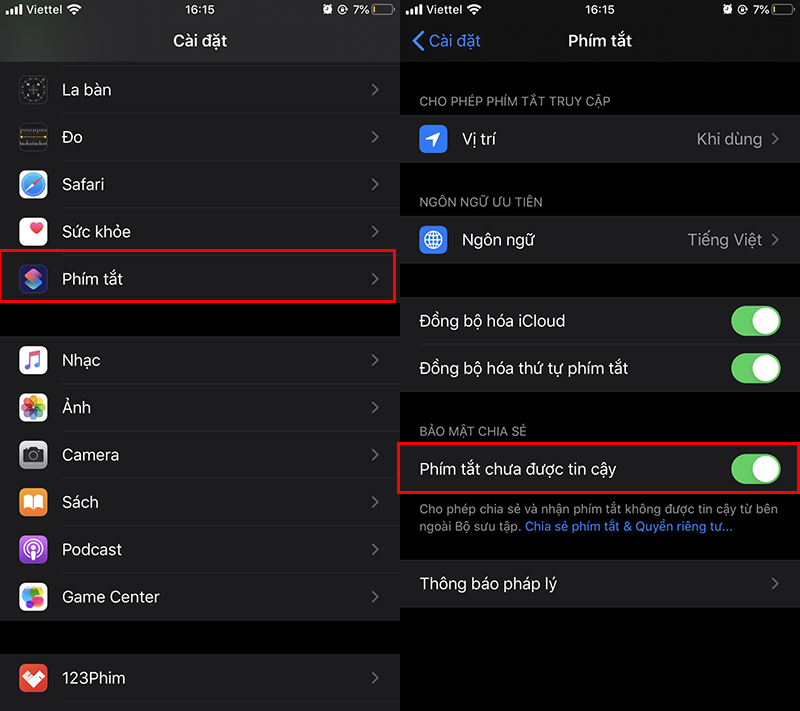
Bây giờ, bạn quay lại địa chỉ trên và bấm nút Get Shortcut (Nhận phím tắt) một lần nữa. Lúc này, nó sẽ mở ứng dụng Shortcuts và hiển thị thông tin chi tiết của phím tắt. Di chuyển xuống dưới cùng của trang và chọn Add Untrusted Shortcut (Thêm phím tắt không được tin cậy).
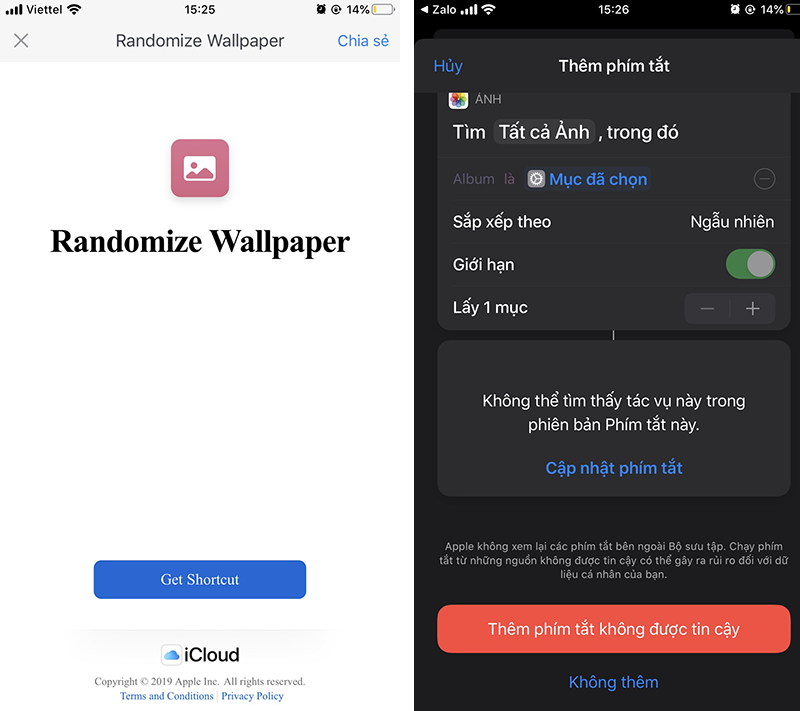
Phím tắt sẽ được thêm vào thư viện. Giờ là lúc bạn cấu hình nó. Tìm phím tắt và bấm nút trình đơn ở phía trên góc phải để tùy chỉnh nó. Di chuyển đến phần Photos và bấm nút Allow Access (Cho phép truy cập). Tiếp theo, bạn hãy chọn album ảnh nền bạn đã tạo ở trên.
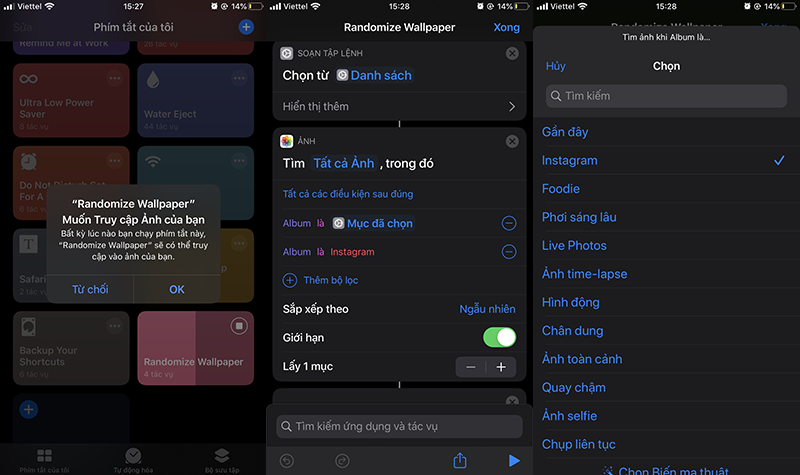
Bây giờ, bạn bấm nút Start ở phía dưới cùng góc phải. Chọn Lock Screen (Màn hình khóa) hoặc Home Screen (Màn hình chính), và sau đó đợi trong giây lát cho đến khi quá trình cài đặt hình nền ngẫu nhiên hoàn tất là được.
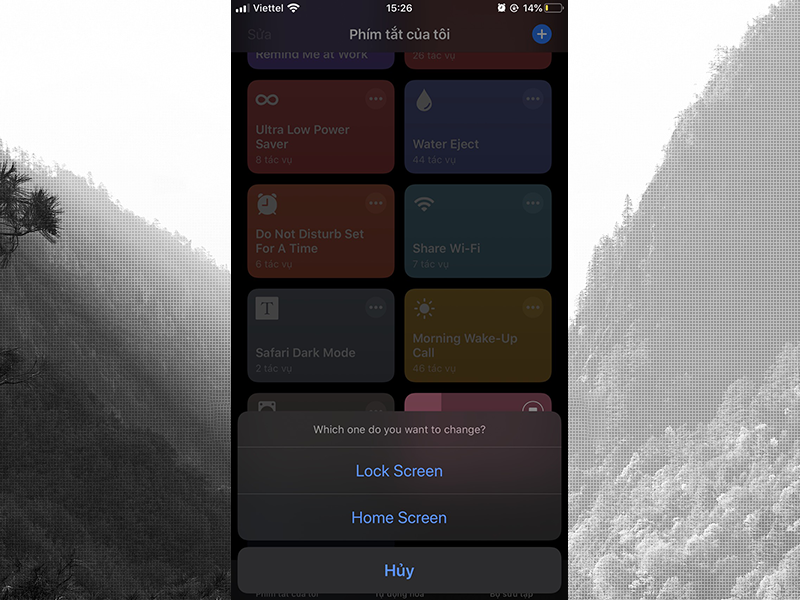
Cách lặp lịch đổi hình nền tự động
iOS 13 hỗ trợ vô số trình kích hoạt phím tắt. Bạn có thể kích hoạt một phím tắt bằng thẻ NFC khi bạn mở một ứng dụng, hoặc vào một thời điểm nhất định trong ngày.
Tuy nhiên, bạn có thể truy cập vào thẻ Automation (Tự động hóa), chọn Create Personal Automation (Tạo mục tự động hóa cá nhân), và chọn một thời gian nhất định trong ngày để chạy phím tắt. Kể từ bây giờ, phím tắt sẽ được kích hoạt vào cùng một thời điểm (chẳng hạn 10 giờ sáng) mỗi ngày và tự động thay đổi hình nền cho bạn.
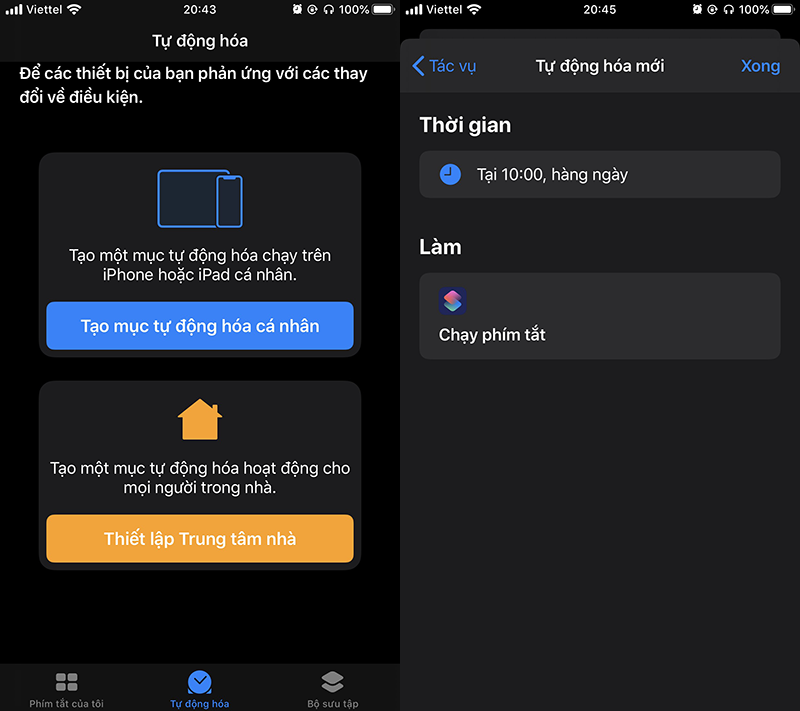
Xem thêm:
- Mẹo hay giúp bạn tránh bị theo dõi lén qua iPhone
- Cách quay và chia sẻ những video slow motion trên iPhone 5s
Cách lấy hình nền từ các nguồn ảnh trực tuyến
Người dùng Twitter Alex Chernikov đã tùy chỉnh phím tắt trên để đơn giản hóa quá trình lấy ảnh nền. Thay vì tạo một album, bạn có thể sử dụng một nguồn ảnh trực tuyến như Artpaper để đặt hình nền cho điện thoại.
Phím tắt mới có tên Set New Wallpaper và bạn có thể tải nó về tại đây.
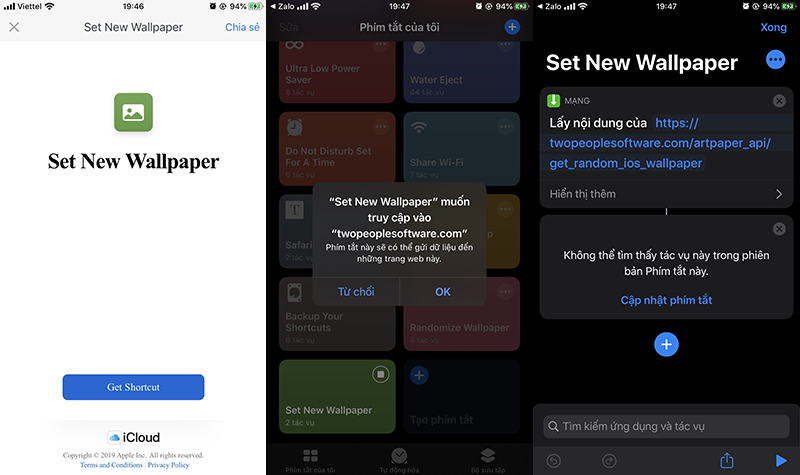 Trên đây là hướng dẫn cách đổi hình nền tự động cho iPhone trên iOS 13. Chúc các bạn có những trải nghiệm thú vị và đừng quên chia sẻ bài viết mẹo vặt iPhone này đến bạn bè, người thân nhé!
Trên đây là hướng dẫn cách đổi hình nền tự động cho iPhone trên iOS 13. Chúc các bạn có những trải nghiệm thú vị và đừng quên chia sẻ bài viết mẹo vặt iPhone này đến bạn bè, người thân nhé!

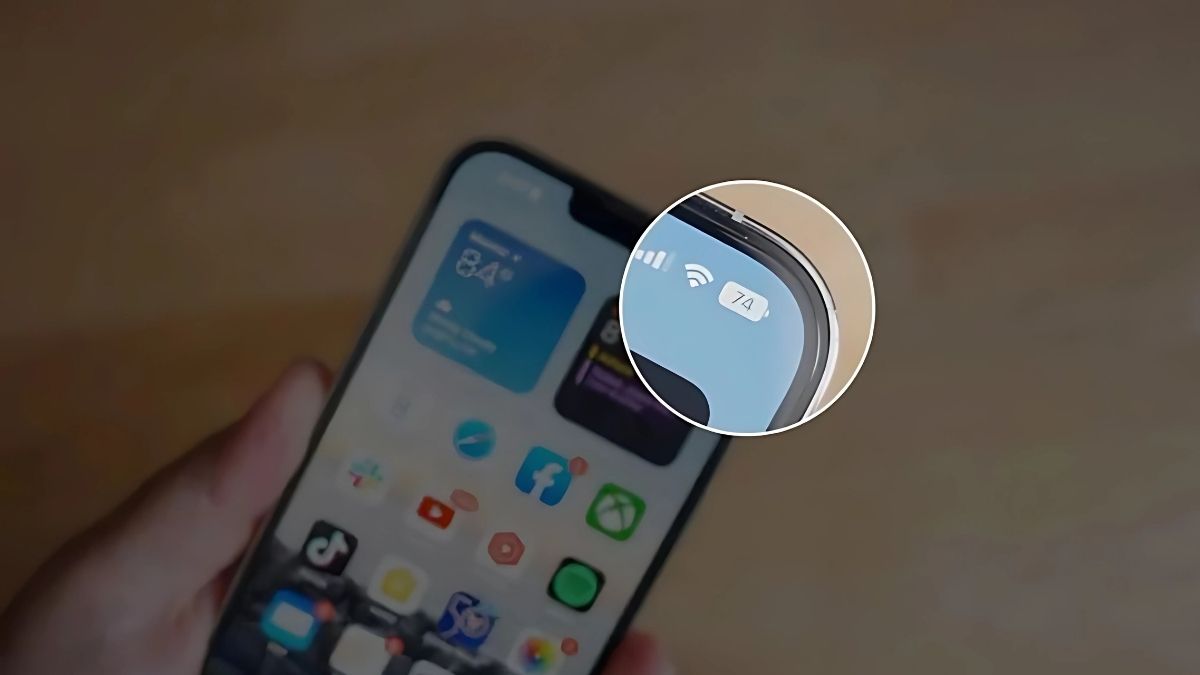
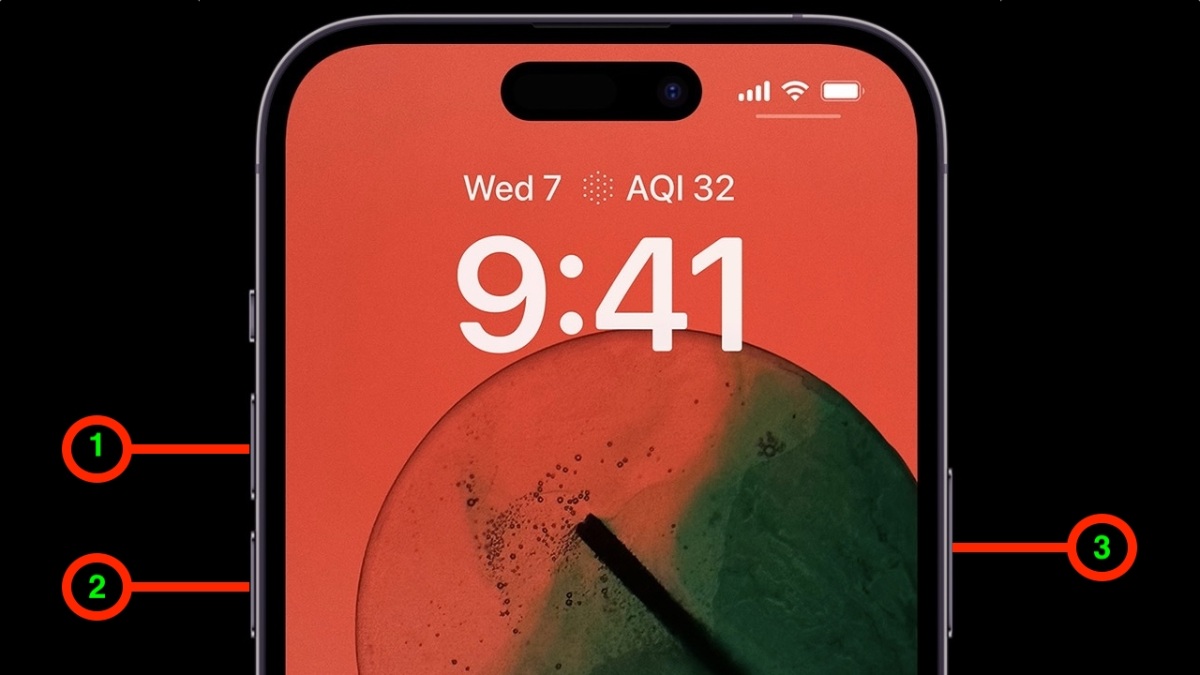




Bình luận (0)